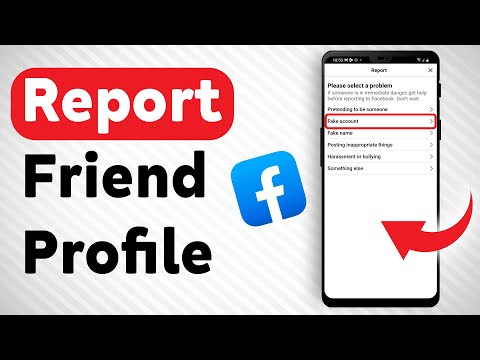यह wikiHow आपको सिखाता है कि अपने Android फ़ोन या टैबलेट पर अन्य लोगों की एनिमेटेड कहानियों को पढ़ने के लिए एपिसोड ऐप का उपयोग कैसे करें। यदि आप अपनी कहानी खुद लिखना चाहते हैं, तो एपिसोड पर कहानी लिखें: Android पर अपनी कहानी ऐप चुनें देखें।
कदम
विधि 1: 2 में से एक खाता बनाना

चरण 1. अपने Android पर एपिसोड खोलें।
यह दो कॉमिक पात्रों का आइकन है जो आमतौर पर होम स्क्रीन पर या ऐप ड्रॉअर में होता है।
- यदि आपने ऐप डाउनलोड नहीं किया है, तो इसे अभी डाउनलोड करें प्ले स्टोर.
- यदि आप पहली बार ऐप खोल रहे हैं, तो स्वागत स्क्रीन पर जाने के लिए ऑन-स्क्रीन निर्देशों का पालन करें।

चरण 2. लॉगिन स्क्रीन खोलें।
यदि आपको एक स्क्रीन दिखाई देती है जो आपसे एक खाते में साइन इन करने (या एक नया खाता बनाने) के लिए कहती है, तो अगले चरण पर जाएं। यदि नहीं, तो टैप करें ≡ ऊपरी-बाएँ कोने में मेनू, चुनें समायोजन, और फिर टैप करें लॉग इन करें ('खाता' के तहत)।

चरण 3. साइन-इन विधि का चयन करें।
अगर आप जीमेल अकाउंट से लॉग इन करना चाहते हैं, तो चुनें Google के साथ साइन इन करें. Facebook का उपयोग करके साइन इन करने के लिए, चुनें फ़ेसबुक से साइन इन करें.
जारी रखने के लिए उपयोगकर्ता समझौते को स्वीकार करने के लिए आपको एक चेक बॉक्स को टैप करना पड़ सकता है।

चरण 4. साइन इन करने के लिए ऑन-स्क्रीन निर्देशों का पालन करें।
यदि ऐसा करने के लिए कहा जाए तो अपने Google या Facebook खाते का चयन करें, और फिर एपिसोड को अपने खाते तक पहुंचने की अनुमति देने के लिए संकेतों का पालन करें।

चरण 5. एक प्रदर्शन नाम दर्ज करें और संपन्न टैप करें।
यह वह नाम है जो ऐप पर आपके साथ जुड़ा रहेगा।

चरण 6. प्रोफाइल प्रश्नों के उत्तर दें।
एपिसोड आपकी प्रोफ़ाइल बनाने का प्रयास करेगा और आपके उत्तरों के आधार पर लोगों को अनुसरण करने में आपकी सहायता करेगा।
यदि आप किसी भी प्रश्न को छोड़ना चाहते हैं, तो टैप करें छोड़ें.

Step 7. अपना अवतार बनाएं और Done पर टैप करें।
अपने लिंग का चयन करके शुरू करें, और फिर एक ऐसा चरित्र बनाएं जो एपिसोड में आपका प्रतिनिधित्व करता हो।

चरण 8. अनुसरण करने के लिए कुछ उपयोगकर्ताओं का चयन करें और पूर्ण पर टैप करें।
आपको कम से कम एक यूजर को फॉलो करना होगा।
- यदि आप किसी ऐसे व्यक्ति का उपयोगकर्ता नाम जानते हैं जिसका आप अनुसरण करना चाहते हैं, तो इसे शीर्ष पर खोज बार में टाइप करें, और फिर ऐड आइकन (एक व्यक्ति के साथ एक व्यक्ति) पर टैप करें। +).
- सुझाए गए उपयोगकर्ताओं में से किसी एक का अनुसरण करने के लिए, जोड़ें आइकन टैप करें (एक वाला व्यक्ति) +) उनके नाम के आगे।
विधि २ का २: कहानियाँ पढ़ना

चरण 1. अपने Android पर एपिसोड खोलें।
यह दो कॉमिक पात्रों का आइकन है जो आमतौर पर होम स्क्रीन पर या ऐप ड्रॉअर में होता है।

चरण 2. कहानी के लिए ब्राउज़ करें।
इसे करने के कई तरीके हैं:
- चुनिंदा श्रेणियों की सूची देखने के लिए मुख्य पृष्ठ पर नीचे स्क्रॉल करें, और फिर क्या उपलब्ध है यह देखने के लिए एक श्रेणी में बाईं ओर स्वाइप करें।
- कहानी का शीर्षक, विषय या लेखक खोजने के लिए ऊपरी दाएं कोने में आवर्धक कांच पर टैप करें।
- नल ≡ और चुनें शैलियां शैली द्वारा ब्राउज़ करने के लिए।
- नल ≡ और चुनें प्रयोक्ता कहानियां या तो देखने के लिए कहानियां हम प्यार करते हैं या प्रतियोगिता के विजेता.

चरण 3. किसी कहानी को खोलने के लिए उस पर टैप करें।
यह कहानी और एपिसोड की संख्या का एक संक्षिप्त विवरण प्रदर्शित करता है। आप निम्न जानकारी भी प्राप्त कर सकते हैं:
- कुछ कहानियाँ आपको एक अध्याय समाप्त करने के बाद रत्नों से पुरस्कृत करेंगी, जो खेल में मुद्रा हैं। यदि यह कहानी रत्नों को पुरस्कृत करती है, तो आपको विवरण पर एक नीला टैग दिखाई देगा जिस पर EARN GEMS″ लिखा होगा।
- कहानी को अपने पसंदीदा में जोड़ने के लिए बुकमार्क आइकन पर टैप करें।
- नल ⋯ कहानी मेनू खोलने के लिए। इस मेनू में, आप लेखक की प्रोफ़ाइल देख सकते हैं, उन्हें फैनमेल भेज सकते हैं, कहानी साझा कर सकते हैं, एनिमेशन को सक्षम या अक्षम कर सकते हैं, और कहानी को अपनी पसंदीदा सूची में/से जोड़/हटा सकते हैं।

चरण 4. कहानी शुरू करने के लिए प्ले बटन पर टैप करें।
पहला अध्याय दिखाई देगा।

चरण 5. स्क्रीन पढ़ें और फिर जारी रखने के लिए इसे टैप करें।
जब भी आप कहानी में आगे बढ़ना चाहते हैं, बस स्क्रीन पर टैप करें।

चरण 6. कहानी में प्रश्नों के उत्तर दें।
कभी-कभी आपसे कुछ जानकारी (जैसे आपका नाम) इनपुट करने के लिए कहा जाएगा या कहानी को अधिक इंटरैक्टिव बनाने के लिए कुछ निर्णय लेने के लिए कहा जाएगा।
- कुछ प्रश्न आपसे रत्न खर्च करने के लिए कह सकते हैं। आपके पास जितने रत्न हैं, वे खरीदारी करने के लिए कहने पर शीर्ष-दाएं कोने में दिखाई देंगे।
- यदि आपके पास कोई रत्न नहीं है, लेकिन आप उनका उपयोग करना चाहते हैं, तो एक रत्न पैकेज खरीदें। स्टोर खोलने के लिए टॉप-राइट कॉर्नर पर जेम पर टैप करें, फिर उस पैकेज पर टैप करें जिसे आप खरीदना चाहते हैं। Play Store के माध्यम से अपनी खरीदारी पूरी करने के लिए ऑन-स्क्रीन निर्देशों का पालन करें।

चरण 7. इन-स्टोरी मेनू तक पहुंचने के लिए टैप करें।
यह स्क्रीन के निचले दाएं कोने में है। आप इस मेनू से निम्न में से कोई भी कार्य कर सकते हैं:
- कहानी को दूसरों के साथ साझा करें।
- कहानी को शुरुआत से फिर से चलाएं (आप इसे प्रति कहानी 5 बार तक कर सकते हैं)।
- एनिमेशन अक्षम या सक्षम करें।

चरण 8. कहानी के माध्यम से तब तक टैप करें जब तक आप अध्याय समाप्त नहीं कर लेते।
वर्तमान अध्याय में अंतिम दृश्य के बाद, आपको अगले अध्याय के लिए विवरण स्क्रीन पर पुनः निर्देशित किया जाएगा।